Einzel- oder Volumenlizenz: Offline-Aktivierung (manuell)
Note: Sie können manuell aktivierte Lizenzen nicht deaktivieren.
- Starten Sie BricsCAD.
-
Führen Sie einen der folgenden Schritte aus:
- Wenn Sie BricsCAD zum ersten Mal starten, gehen Sie zum nächsten Schritt.
- Wenn Sie BricsCAD im Testmodus starten, klicken Sie auf Lizenz eingeben... im Dialog Kostenlose Testversion.
- Wenn Sie eine bestehende Lizenz ersetzen oder aktualisieren, rufen Sie den Befehl LIZENZMANAGER auf, klicken Sie auf Lizenz verwalten und dann auf Ändern....
-
Klicken Sie auf Manuell aktivieren... im Dialog Aktiviere BricsCAD.
Der Dialog Manuelle Aktivierung wird geöffnet.
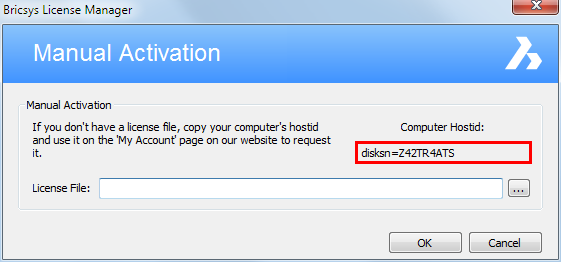
- Kopieren Sie den vollständigen Inhalt des Feldes Computer Hostid.
-
An einem mit dem Internet verbundenen Computer, melden Sie sich auf der Bricsys Website an.
Stellen Sie sicher, dass Sie sich mit dem Bricsys-Konto das Ihre Lizenzen enthält, anmelden.
-
Klicken Sie auf das Symbol Mein Konto (
 ) und wählen
Sie dann im Menü Lizenzen verwalten.
) und wählen
Sie dann im Menü Lizenzen verwalten.
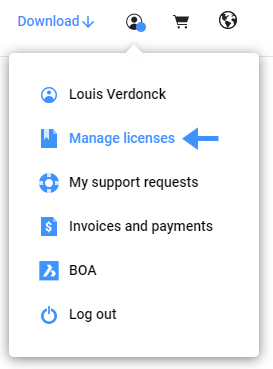
-
Bewegen Sie den Mauszeiger über den Lizenzschlüssel, den Sie aktivieren möchten, und klicken Sie dann auf das Stiftsymbol (
 ).
).
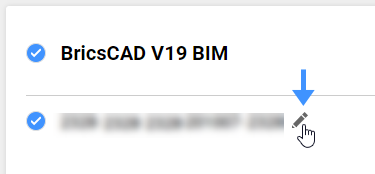 Die Lizenzdetails werden angezeigt.
Die Lizenzdetails werden angezeigt. - Klicken Sie auf Manuelle Aktivierung.
- Fügen Sie in das Feld Host-ID die Host-ID des Computers ein, auf dem Sie BricsCAD installieren möchten.
-
Klicken Sie auf die Schaltfläche Aktivieren.
Eine Lizenzdatei wird generiert und zum Download zur Verfügung gestellt.
-
Klicken Sie auf die Schaltfläche Lizenzdatei herunterladen.
Die Lizenzdatei BricsCAD.lic wird in Ihren Standard-Downloadordner heruntergeladen.
- Kopieren Sie die Lizenzdatei auf den Computer, auf dem Sie BricsCAD installieren möchten.
-
Im Dialog Manuelle Aktivierung, klicken Sie auf die
Schaltfläche Durchsuchen (
 ). Öffnen Sie den Ordner,
in den Sie die Lizenzdatei BricsCADVXX.lic kopiert haben und wählen Sie die
Datei aus.
). Öffnen Sie den Ordner,
in den Sie die Lizenzdatei BricsCADVXX.lic kopiert haben und wählen Sie die
Datei aus.
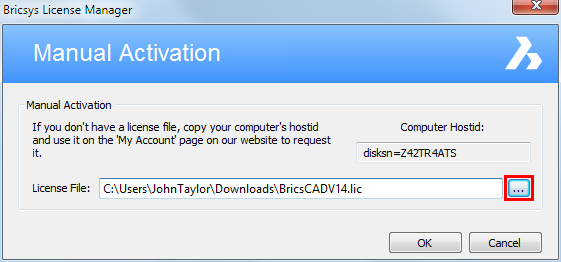
-
Klicken Sie auf die Schaltfläche OK.
BricsCAD wird gestartet.

